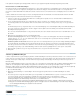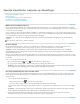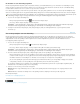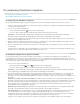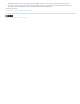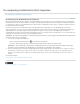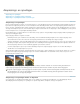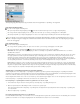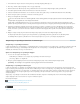Operation Manual
Speciale kleureffecten toepassen op afbeeldingen
Naar boven
Naar boven
Naar boven
Naar boven
Minder kleurverzadiging toepassen
Kleuren omkeren
Een zwart-witafbeelding met twee waarden maken
De waarden in een afbeelding beperken
Een verloop toewijzen aan een afbeelding
Minder kleurverzadiging toepassen
Met de opdracht Minder verzadiging zet u een kleurenafbeelding in dezelfde kleurmodus om in een grijswaardenafbeelding. Met deze opdracht
worden bijvoorbeeld identieke rood-, groen- en blauwwaarden toegewezen aan alle pixels van een RGB-afbeelding. De waarde voor de lichtsterkte
van elke pixel wordt niet gewijzigd.
Houd er rekening mee dat met de opdracht Minder verzadiging de oorspronkelijke afbeeldingsgegevens in de achtergrondlaag permanent worden
gewijzigd. Deze opdracht heeft hetzelfde effect als het instellen op -100 van de optie Verzadiging in de aanpassing Kleurtoon/verzadiging. Gebruik
voor niet-destructieve bewerkingen een aanpassingslaag Kleurtoon/verzadiging.
Opmerking: Als u werkt met een afbeelding met meerdere lagen, wordt met de opdracht Minder verzadiging alleen de geselecteerde laag
omgezet.
Kies Afbeelding > Aanpassingen > Minder verzadiging.
Kleuren omkeren
Met de aanpassing Omkeren keert u de kleuren in een afbeelding om. U kunt Omkeren gebruiken als onderdeel van het maken van een
randmasker om de verscherping en andere aanpassingen toe te passen op geselecteerde gebieden van een afbeelding.
Opmerking: Het feit dat kleurenfilms een oranje masker in de basis hebben, betekent dat met de opdracht Omkeren geen nauwkeurige
positiefafbeeldingen kunnen worden gemaakt van gescande kleurennegatieven. Let erop dat u de juiste instellingen voor kleurennegatieven
gebruikt wanneer u films scant.
Wanneer u een afbeelding omkeert, wordt de helderheidswaarde van elke pixel in de kanalen omgezet in de tegengestelde waarde op de schaal
met 256 kleurwaarden. Een pixel in een positiefafbeelding met een waarde van 255 wordt bijvoorbeeld gewijzigd in 0 en een pixel met een waarde
van 5 in 250.
Voer een van de volgende handelingen uit:
Klik op het pictogram Omkeren (CS5) of (CS6) in het deelvenster Aanpassingen.
Kies Laag > Nieuwe aanpassingslaag > Omkeren. Klik op OK in het dialoogvenster Nieuwe laag.
Opmerking: U kunt ook Afbeelding > Aanpassingen > Omkeren kiezen. Onthoud echter dat bij deze methode aanpassingen rechtstreeks
worden aangebracht op de afbeeldingslaag en dat informatie over afbeeldingen wordt verwijderd.
Een zwart-witafbeelding met twee waarden maken
Met de aanpassing Drempel zet u afbeeldingen met grijswaarden of kleur om in zwart-witafbeeldingen met veel contrast. U kunt een bepaald
niveau opgeven als drempel. Alle pixels lichter dan de drempelwaarde worden omgezet in wit en alle pixels donkerder dan de drempel worden
omgezet in zwart.
1. Voer een van de volgende handelingen uit:
Klik op het pictogram Drempel in het deelvenster Aanpassingen.
Kies Laag > Nieuwe aanpassingslaag > Drempel. Klik op OK in het dialoogvenster Nieuwe laag.
In het deelvenster Aanpassingen (CS5) of Eigenschappen (CS6) ziet u een histogram van de lichtsterkteniveaus van de pixels in de huidige
selectie.
Opmerking: U kunt ook Afbeelding > Aanpassingen > Drempel kiezen. Onthoud echter dat bij deze methode aanpassingen rechtstreeks
worden aangebracht op de afbeeldingslaag en dat informatie over afbeeldingen wordt verwijderd.
2. Sleep de schuifregelaar onder het histogram in het deelvenster Aanpassingen (CS5) of Eigenschappen (CS6) naar het gewenste
drempelniveau. Terwijl u sleept, wordt de afbeelding aangepast aan de nieuwe drempelwaarde.